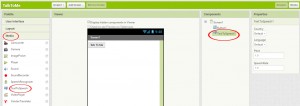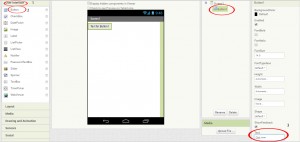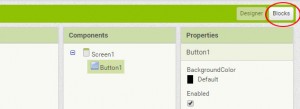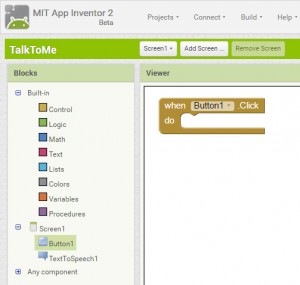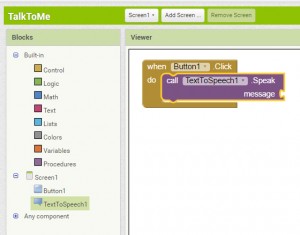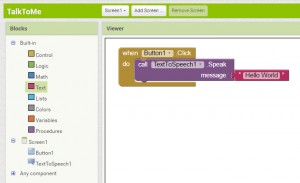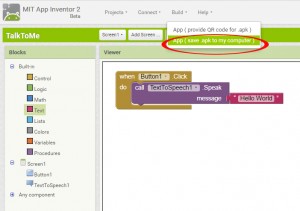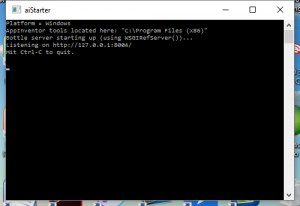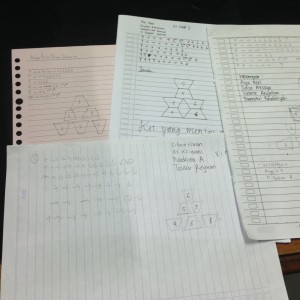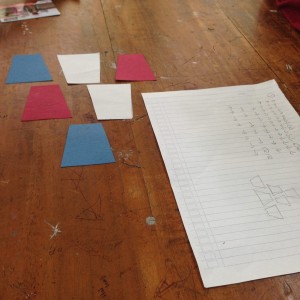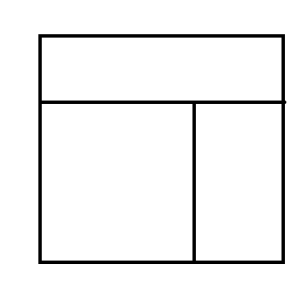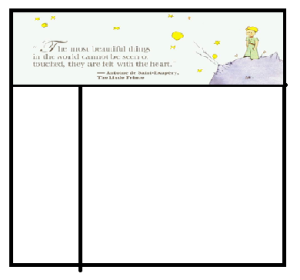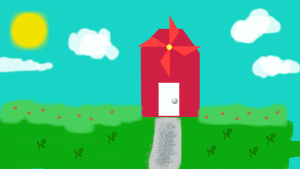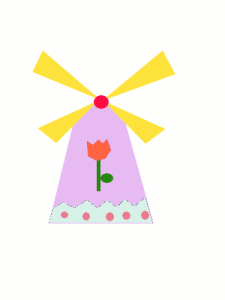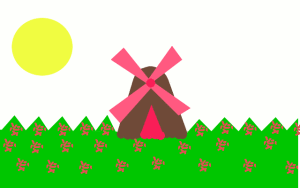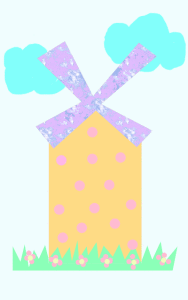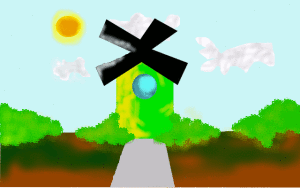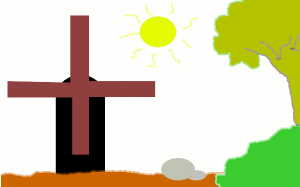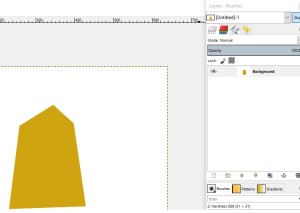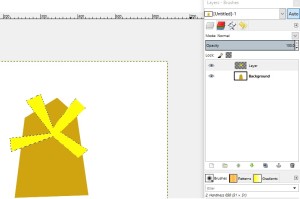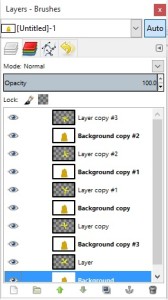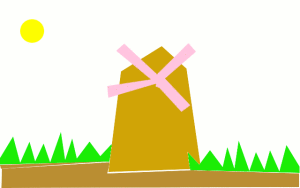App Inventor atau AI adalah tool untuk membuat aplikasi android. Kelebihan AI adalah karena berbasis visual block programming sehingga kita bisa membuat aplikasi tanpa harus menuliskan kode program. Disebut block programming karena kita dapat langsung menyusun blok-blok yang berisikan simbol-simbol perintah dan fungsi tertentu dalam membuat aplikasi. Dengan App Inventor kamu dapat menggunakan imajinasi seluas-luasnya, seperti membuat games, tool barcode reader, aplikasi berbasis lokasi, aplikasi toko online, aplikasi untuk mengontrol LEGO robot dan lain-lain.
Selain untuk membuat aplikasi, App Inventor juga dapat digunakan untuk mengasah logika seperti halnya menyusun puzzle. Untuk programmer, App Inventor menyediakan opsi advance.
AI dapat dijalankan secara online dan offline. Untuk online, silakan langsung masuk ke laman AI di sini. Lalu klik Create apps.
Untuk offline, lakukan persiapan seperti di bawah ini.
Siapkan beberapa program aplikasi, sebagai berikut:
1. File Java JDK 1.7 (disarankan untuk menggunakan Java JDK versi 1.7 agar bisa membuka fitur Blocks pada App Inventor). File bisa diunduh di sini (sesuaikan dengan jenis processor PC/Laptop kita)
2. File AI2LiveComplete, unduh di sini
3. aistarter program (optional)
Program ini dibutuhkan ketika kita ingin menggunakan Emulator atau USB cable untuk melakukan uji coba aplikasi yang sedang dibuat. aiStarter berfungsi untuk menghubungkan antara App Inventor yang berjalan di browser dengan perangkat lain, misalnya HP Android atau Emulator.
(Jika kamu menggunakan AI Companion, maka tidak perlu menginstal program ini).
Selanjutnya, install Java Development Kit (JDK 1.7)
Double klik pada file jdk-7u79-windows-x64.exe (untuk komputer 64 bit) atau jdk-7u79-windows-i586.exe (untuk 32 bit). Lakukan instalasi seperti biasa. Jika instalasi berhasil, pada folder c:\program files\java akan terlihat folder jdk1.7.0_79
Kemudian, lakukan pengaturan pada Evironment variables dengan klik kanan This PC. Pilih Properties. Pada kotak dialog System, pilih Advance System Settings. Maka kotak dialog System Properties akan ditampilkan dan pilih Environment variables.
Pada kotak dialog Environment variables, arahkan mouse pada opsi JAVA_HOME. Klik Edit. Periksa apakah variable value berada di direktory yang benar (untuk contoh di komputer kami, file jdk berada di C:\Program Files\Java\jdk1.7.0_79
Jika di menu Edit belum ada atau kosong, maka pilih New dan isikan sebagai berikut:
Variable name : JAVA_HOME
Variable value : Isikan direktory dimana file jdk1.7.0_79 disimpan. Klik OK.
Memasang AI2Livecomplete
Ekstrak file AI2Livecomplete yang telah diunduh.
Menjalankan AI
Buka folder AILiveComplete. Double klik file WinstartAIServer.cmd
Tunggu sampai muncul jendela AiLiveComplete App Inventor
Selanjutnya, double klik file WinStartBuildServerWithHeap.cmd untuk menjalankan Build Server App Inventor, sehingga nanti kamu dapat melakukan compile file project menjadi file .apk
Kemudian, buka browser dan ketikkan http://localhost:888 di address bar untuk menampilkan halaman App Inventor. Ketikkan alamat email (alamat ini hanya sebagai syarat saja). Klik Login. Halaman App Inventor versi offline sudah tampil 🙂